Bài eC4: Hướng dẫn ký Hợp đồng điện tử trên phần mềm Bkav eContract - Bkav Corporation - econtract.vn
Lưu ý: Bài hướng dẫn gồm 7 bước, Bạn có thể thực hiện xong trong vòng từ 4 đến 6 phút.
Ghi chú: Bạn có thể xem video hướng dẫn tại đây.
Để thực hiện ký hợp đồng điện tử trên hệ thống Bkav eContract bạn thực hiện theo các bước sau.
- Đối với đơn vị có sử dụng phần mềm Bkav eContract:
Bước 1: Truy cập và đăng nhập (1) vào hệ thống Bkav eContract tại địa chỉ https://van.econtract.vn sau đó nhập Tên đăng nhập và Mật khẩu rồi bấm Đăng nhập.
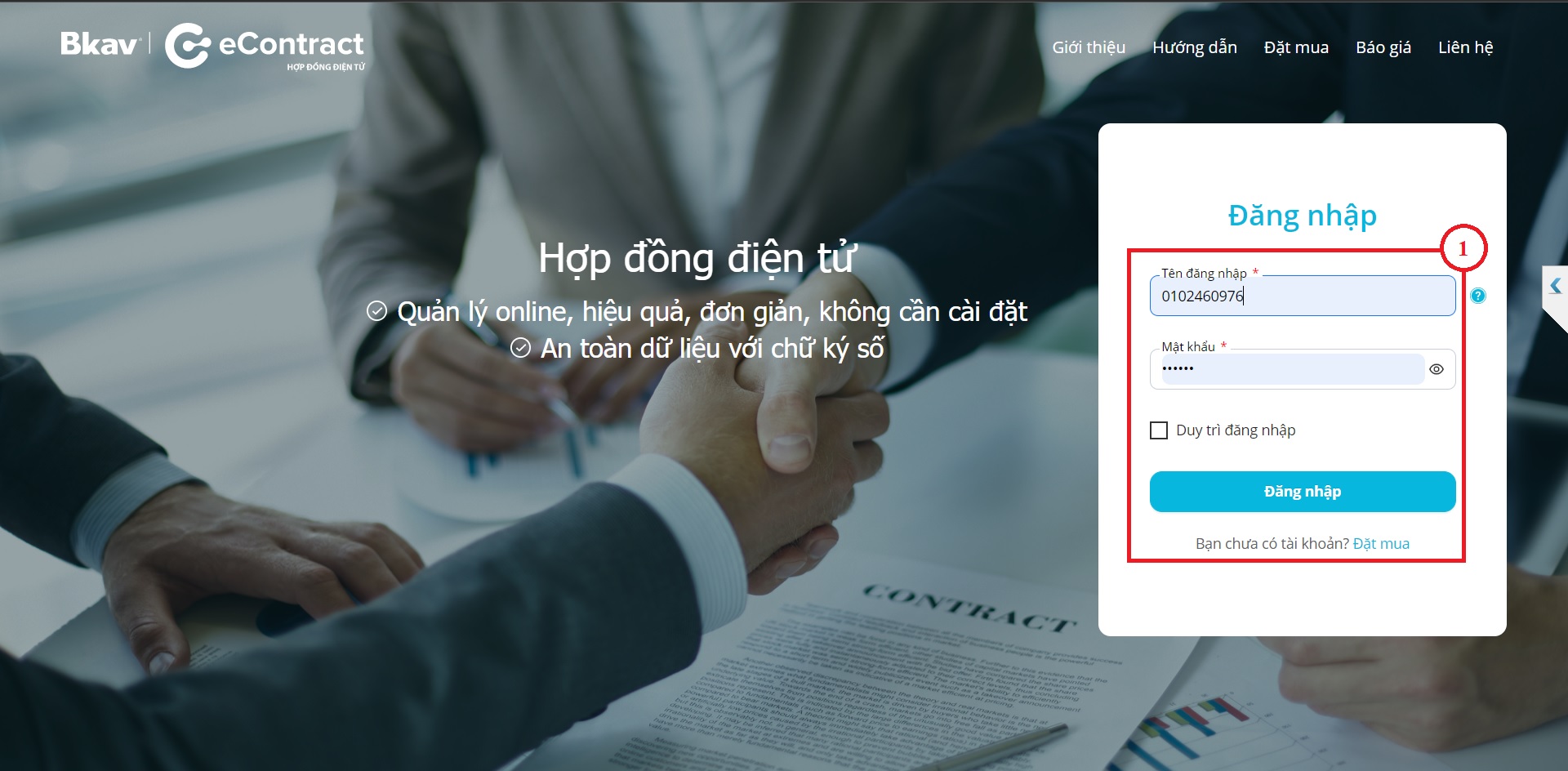
Bước 2: Trong Danh sách hồ sơ gửi đi và đến Bạn chọn hồ sơ cần ký có trạng thái Chờ ký.
- Đối với đơn vị là bên tạo hồ sơ Bạn thực hiện chọn mục Quản lý Hồ sơ, bấm Hồ sơ gửi đi (2). Hệ thống hiển thị Danh sách hồ sơ gửi đi
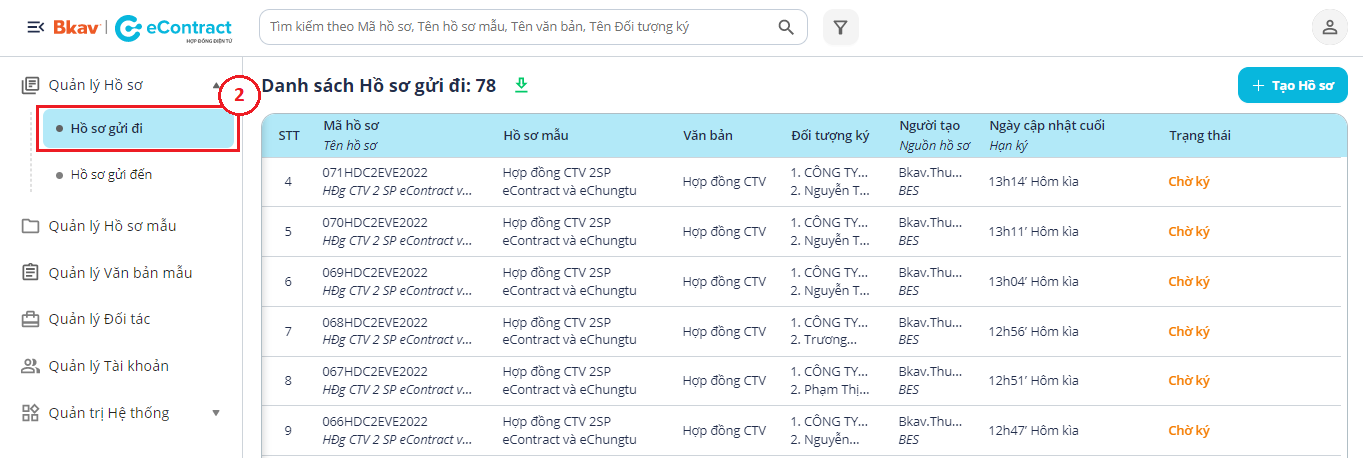
- Đối với đơn vị là bên nhận hồ sơ Bạn thực hiện chọn mục Quản lý Hồ sơ, bấm Hồ sơ gửi đến (3). Hệ thống hiển thị Danh sách hồ sơ gửi đến
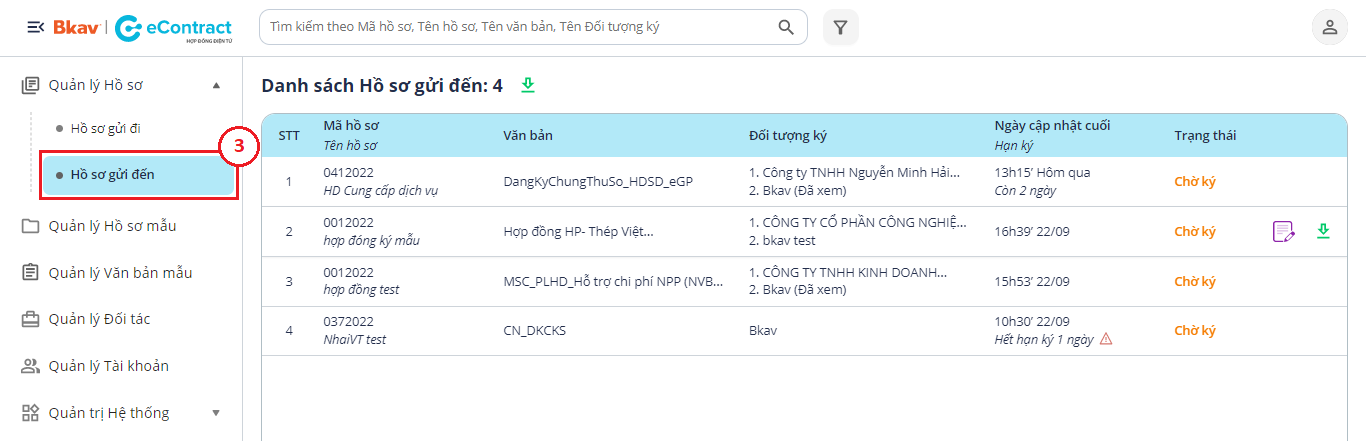
Bước 3: Trên giao diện Ký hồ sơ Bạn có thể xem lại hồ sơ cần ký bằng cách bấm vào biểu tượng  , hoặc bấm vào biểu tượng
, hoặc bấm vào biểu tượng  để tải file văn bản về máy lưu trữ.
để tải file văn bản về máy lưu trữ.
- Để ký Hồ sơ Bạn chọn Đồng ý (4) và bấm Ký hồ sơ (5)
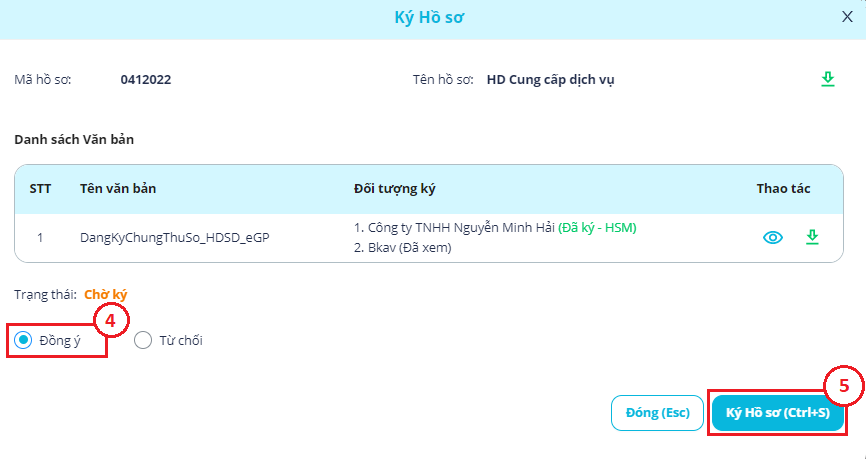
Sau khi bấm Ký Hồ sơ hệ thống sẽ chuyển sang giao diện chọn Hình thức ký Hồ sơ, Bạn chọn hình thức ký Hồ sơ phù hợp rồi bấm Tiếp tục (6) để hoàn thành việc ký số.
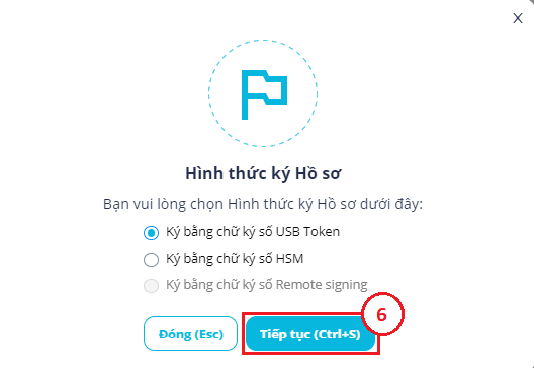
Khi một đối tượng ký đã hoàn thành việc ký hệ thống sẽ hiển thị thông tin Đã ký – hình thực ký như hình dưới
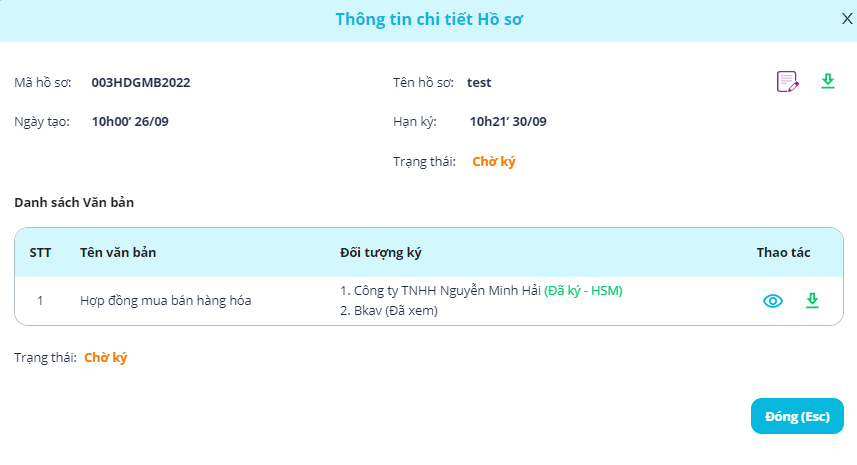
- Để từ chối ký Hồ sờ Bạn chọn Từ chối (7) hệ thống hiện ô nhập Lý do từ chối (8), Bạn nhập lý do từ chối ký Hồ sơ và bấm Từ chối ký Hồ sơ (9)
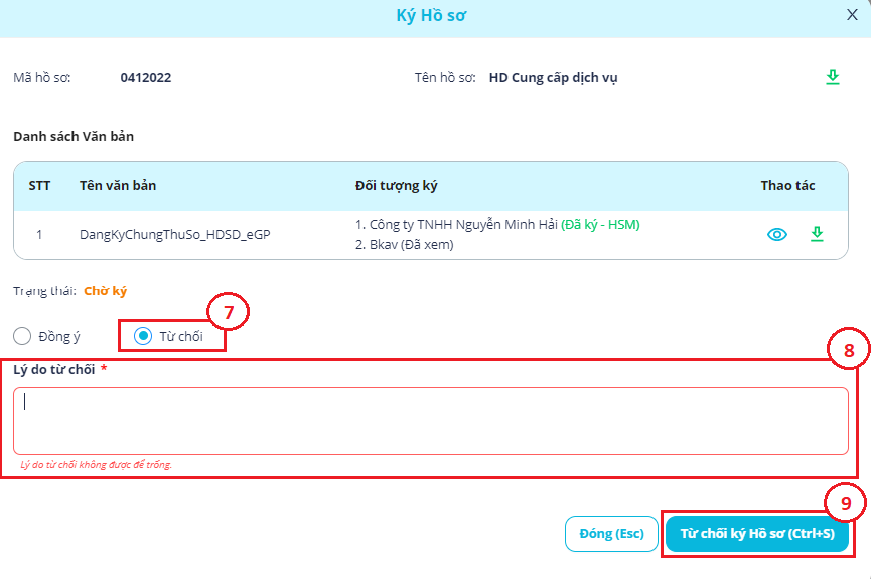
Khi bấm Từ chối ký Hồ sơ hệ thống chuyển về giao diện Thông tin chi tiết Hồ sơ, Đối tượng ký nào từ chối ký sẽ có thông tin như hình dưới.
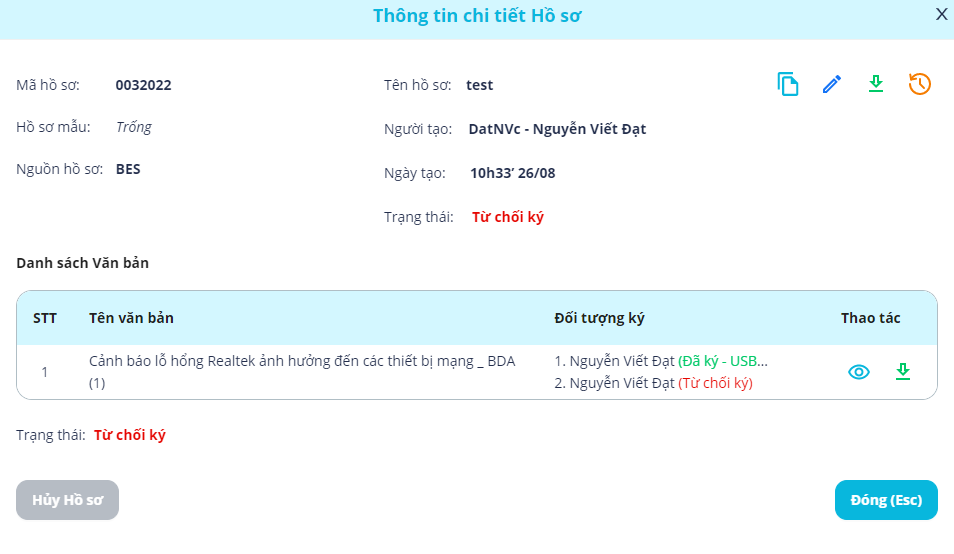
- Đối với đơn vị không sử dụng phần mềm Bkav eContract:
Bước 1: Bạn truy cập vào hòm thư điện tử nhận Email thông báo có Hồ sơ cần ký, nội dung Email như hình bên dưới
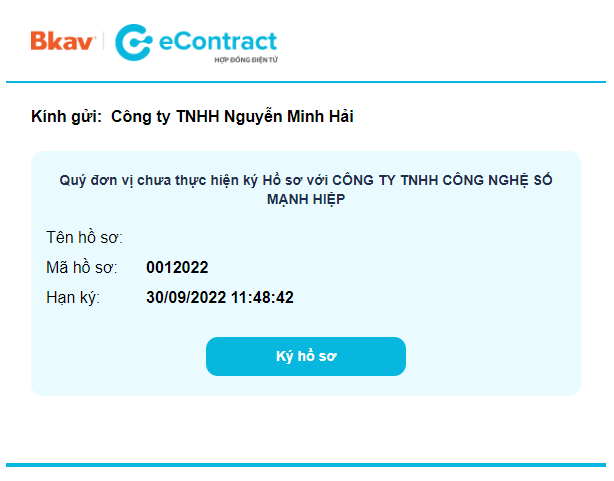
Bước 2: Trong email Bạn bấm Ký hồ sơ hệ thống mở Hồ sơ cần ký
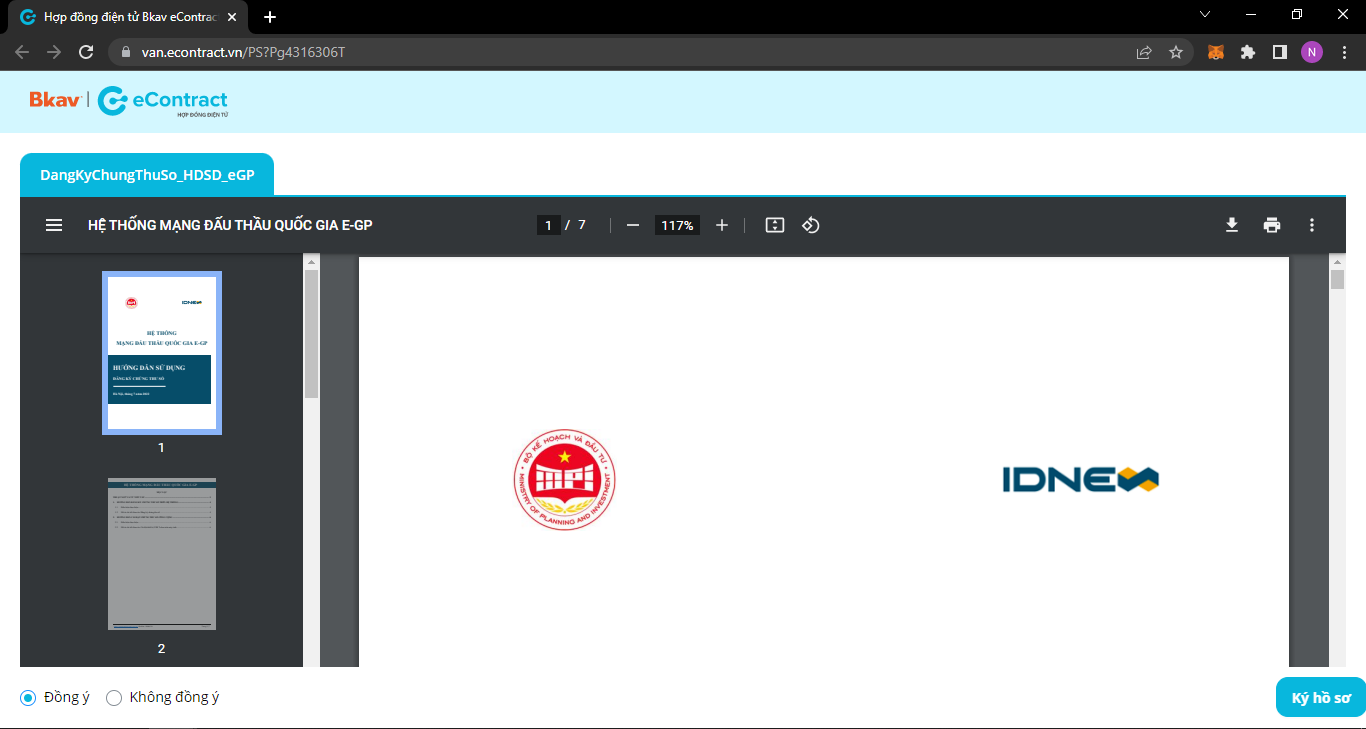
Bước 3: Bạn xem lại nội dung hồ sơ mà đối tác gửi cho đơn vị mình.
- Để ký Hồ sơ Bạn chọn Đồng ý (10) và bấm Ký hồ sơ (11)
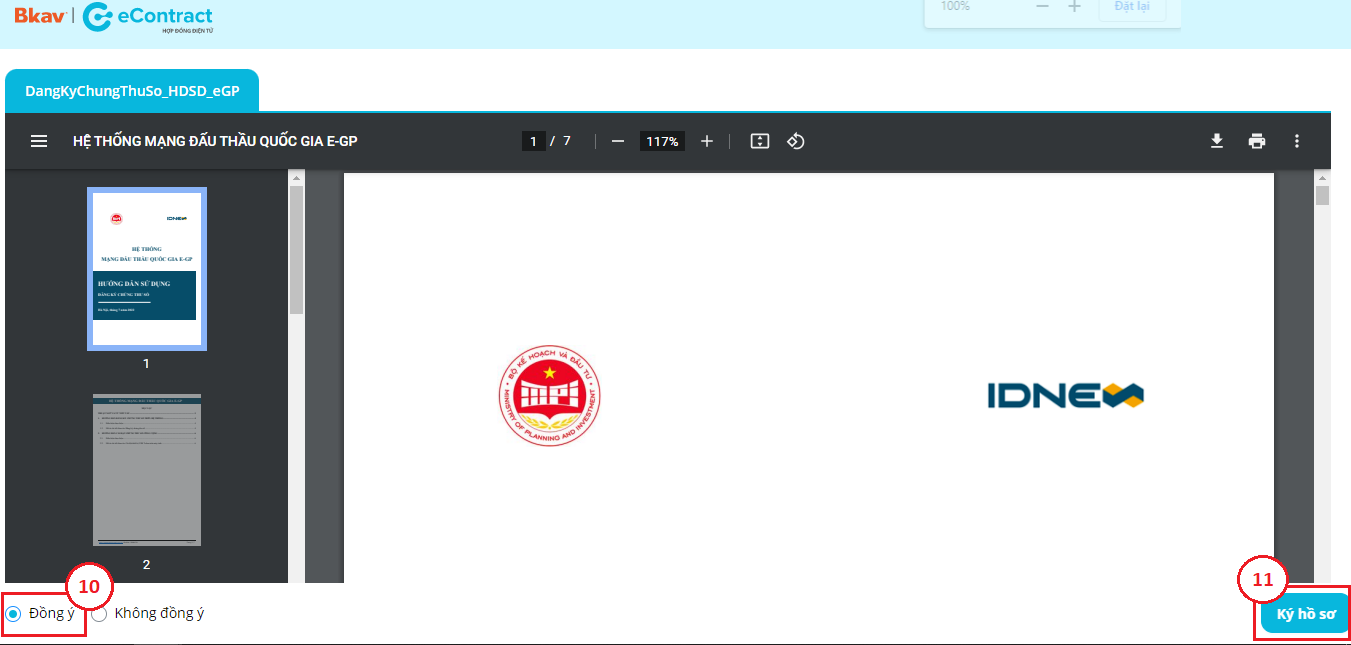
Sau khi bấm Ký Hồ sơ hệ thống sẽ chuyển sang giao diện chọn Hình thức ký Hồ sơ Bạn chọn hình thức ký Hồ sơ phù hợp rồi bấm Tiếp tục (12) để hoàn thành việc ký.
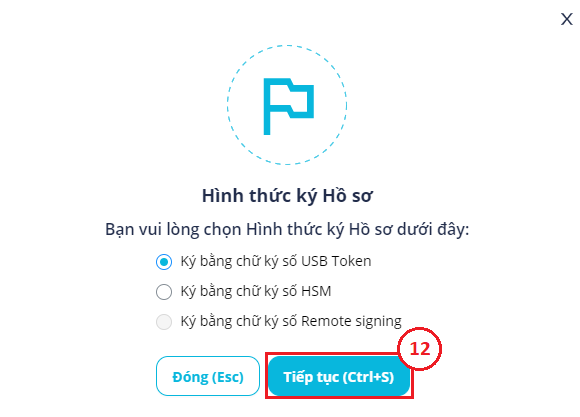
Khi đã ký xong hệ thống sẽ hiển thị thông tin là Bạn đã ký thành công hồ sơ cùng với thông tin Đối tượng ký và Thời gian ký như hình dưới
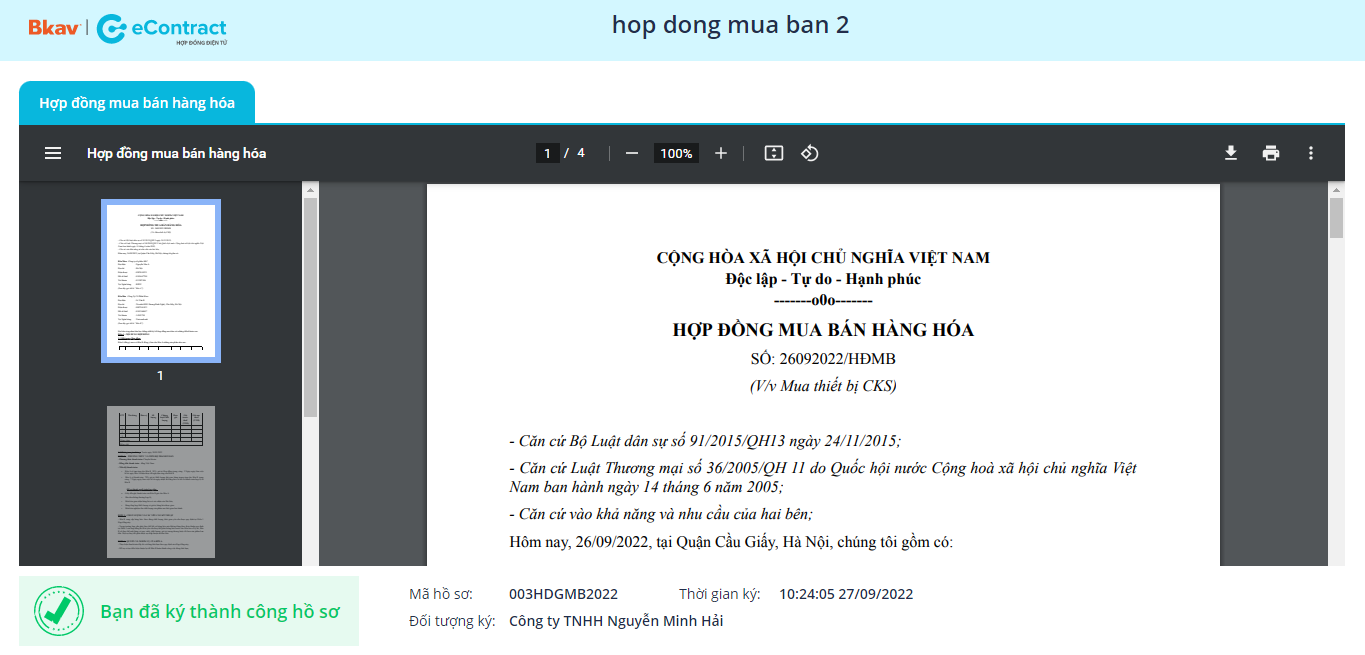
- Để từ chối ký Hồ sờ Bạn chọn Không đồng ý (13) sau đó nhập Lý do không đồng ý (14) và bấm Ghi lại (15)
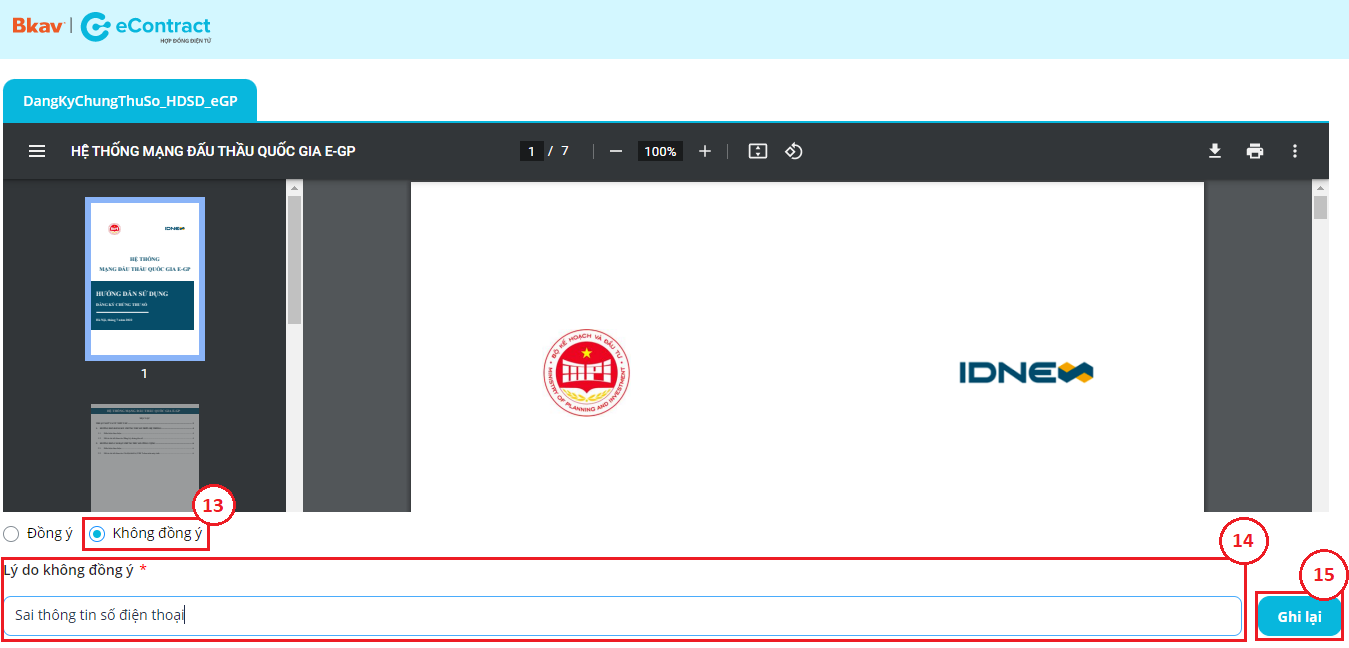
Khi bấm Ghi lại hệ thống hiển thị thông tin Bạn đã từ chối ký Hồ sơ cùng với Lý do từ chối, Bên từ chối và Thời gian từ chối như hình dưới.
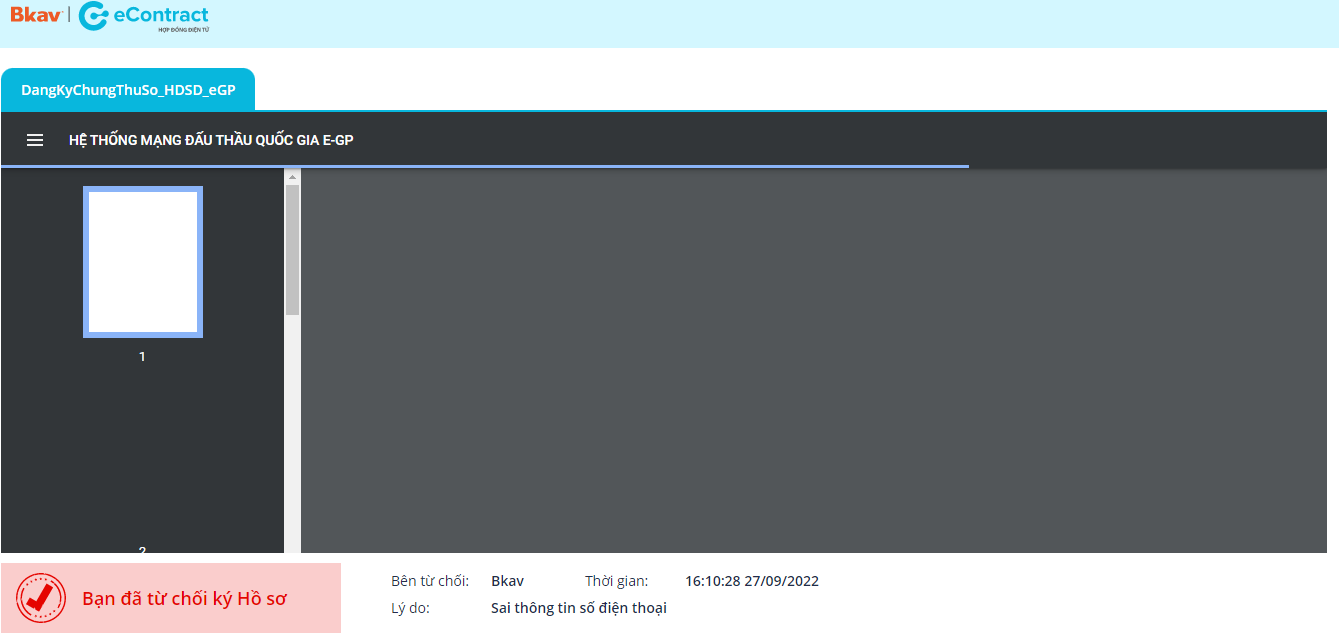
Như vậy Bkav đã hướng dẫn bạn các cách để ký Hợp đồng điện tử trên phần mềm Bkav eContract.